
Nintendo har ett svindlande utbud av olika onlinekonton kopplade till olika tjänster. Om du ställer in en ny switch, här är vad du behöver veta och hur du gör anspråk på ditt unika Nintendo-konto-ID.
De olika typerna av Nintendo-konton och vad de gör
Det verkar som om Nintendo skapar ett nytt online-kontosystem med några års mellanrum. Om du inte kan hålla dem raka, oroa dig inte. Du är i gott sällskap. Här är de olika kontona och ID: n, plus vad de används för:
- Nintendo-konto: Detta är det nya kontosystemet som introducerades i mars 2016. Du kan använda detta för att logga in på enheter som inte är Nintendo - till exempel logga in på Super Mario Run på din smartphone — eller Mitt Nintendo-belöningsprogram . Detta kommer också att vara det primära kontot som används på Nintendo Switch för att spela online och köpa nedladdningar av digitala spel. Ditt Nintendo-konto har också ett smeknamn (till exempel gruvan "Eric") som används lokalt för att skilja dig från andra personer som använder Switch.
- Användar-ID för Nintendo-konto: Du kan tänka på detta som ditt gamertag på tjänster som Steam, Xbox Live eller PlayStation Network. Detta är knutet till ditt Nintendo-konto, men märkligt nog behöver du inte skapa ett ID när du registrerar dig för ett Nintendo-konto. Eftersom företaget har varit cagey om Switchens onlinefunktioner är det inte klart vad detta kommer att användas till ännu. Men till skillnad från ditt Nintendo-kontots smeknamn måste ditt användar-ID vara unikt, så du borde göra anspråk på det medan du kan , innan någon annan får den du vill ha. Instruktioner för detta finns nedan.
- Nintendo Network ID: Detta är kontosystemet som används på Wii U- och 3DS-plattformarna. Det låter dig spela online och köpa spel från eShop. Om du redan har ett Nintendo-nätverks-ID kan du länka det till ditt Nintendo-konto.
- Min Nintendo: Detta är ett belöningsprogram som du kan använda för att tjäna poäng som du kan lösa in för belöningar, som rabatter på nedladdningsbara spel. Det är valfritt, men det är knutet till ditt Nintendo-konto. Det betyder att du inte behöver ännu logga in på din konsol som du gjorde för den gamla Club Nintendo belöningsprogram.
- Vänkoder: Dessa är hemska. Innan Nintendo Network ID var det enda sättet att ansluta till någon att dela en slumpmässig tolvsiffrig kod som var unik för dig. En dag-en-uppdatering ger den här funktionen till Switch. Barmhärtigt är de inte sätt att lägga till andra spelare på din nya konsol. Det kan dock finnas den sällsynta situationen där du fortfarande behöver dem.
Ja, allt detta är väldigt förvirrande. Nintendo har haft mycket information om sina onlinefunktioner tillbaka innan Switch släpptes, vilket gör det desto mer frustrerande. Företaget gör ett stort tryck för att se över sina onlinetjänster med den här konsolen - inklusive en ny betald onlinespeltjänst jämförbart med Xbox Live eller PSN som kommer senare i år - så förhoppningsvis kommer det inte alltid att vara så förvirrande. För nu finns det dock några saker du bör göra för att göra ditt konto redo för din Switch.
Hur du gör anspråk på ditt användar-ID för ditt Nintendo-konto (Innan någon annan gör det)
Även om du har använt ditt Nintendo-konto en stund kanske du inte har skapat ett unikt Nintendo-användar-ID. Innan du ställer in din Switch bör du göra anspråk på den du vill ha innan någon annan gör det. För att komma igång, gå till sidan med dina kontoinställningar här .
Rulla ned till User ID och klicka på Edit.
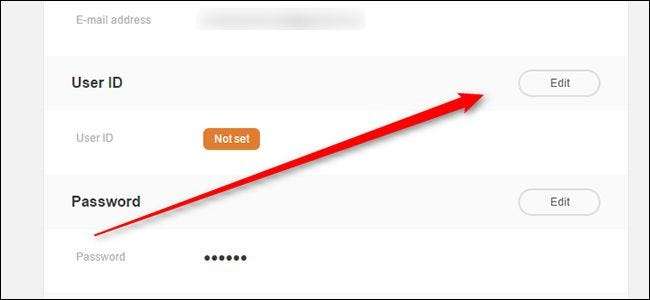
Ange ditt lösenord igen på nästa sida och klicka på OK.
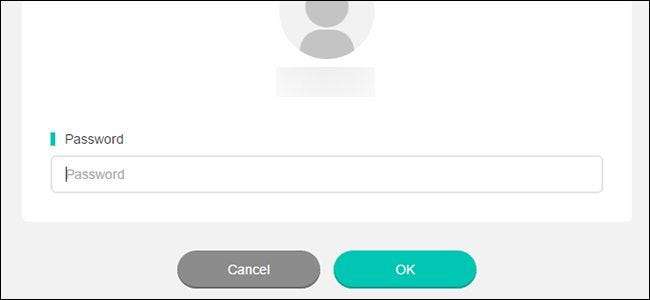
Skapa sedan ditt unika användar-ID och klicka på Spara. Till skillnad från ditt kontos smeknamn måste detta vara unikt. Du kan ändra det senare om du vill, men du kan bara välja ett nytt namn som inte redan används.
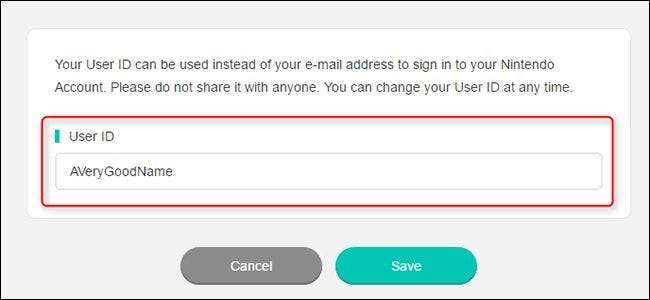
Ditt nya användar-ID kommer nu att kopplas till ditt Nintendo-konto. Du kan använda den för att logga in på ditt konto istället för din e-postadress.
Så här länkar du ditt Nintendo-konto till ditt Nintendo-nätverks-ID
Om du har ett gammalt Nintendo Network ID kan du ha en massa gamla spel och köp knutna till det. Lyckligtvis kan du ta med dem till ditt Nintendo-konto - men det är ännu oklart om det betyder att du kommer att kunna ladda ner dessa köp till din Switch. Oavsett är det en bra idé att ansluta dina två konton. Om du aldrig registrerat dig för ett Nintendo Network ID kan du hoppa till nästa avsnitt.
För att slå samman dina konton, gå till din Nintendo-kontoinställningssida här . Rulla ner till ”Länkade konton” och klicka på Redigera.
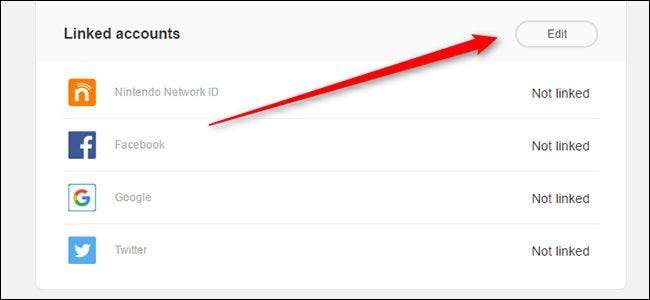
Klicka på kryssrutan bredvid Nintendo Network ID.
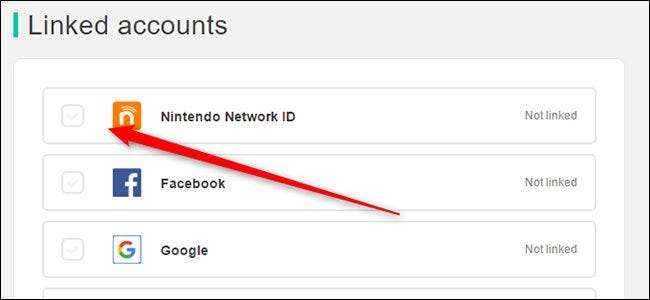
Logga in på ditt Nintendo Network ID på nästa sida och klicka sedan på Logga in.
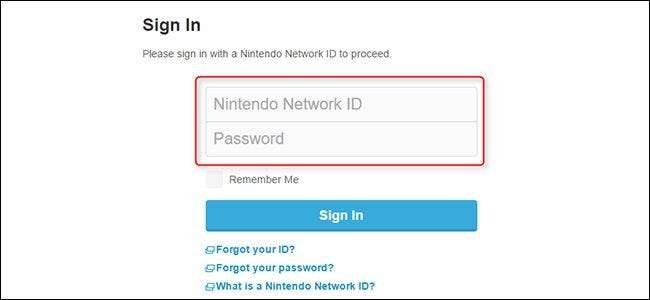
Dina två konton är nu länkade. Du kan nu dela medel mellan de två kontona om du har några eller se din köphistorik från ditt Nintendo-konto.
Så här lägger du till ditt Nintendo-konto till din nya Nintendo Switch
När du har gjort båda stegen ovan är du redo att lägga till ditt konto i Switch. När du först konfigurerade konsolen borde du ha fått i uppdrag att skapa en användare för varje person som skulle spela på den. För att para ihop ditt Nintendo-konto med din användarprofil öppnar du appen Systeminställningar från startskärmen.
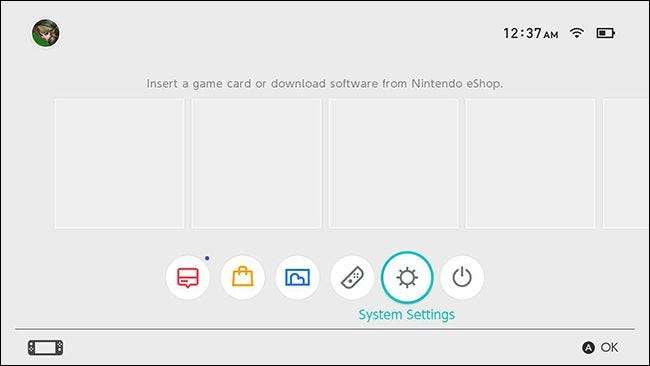
Bläddra sedan till Användare till vänster på skärmen och tryck på A. Välj sedan din användarprofil och tryck på A igen.
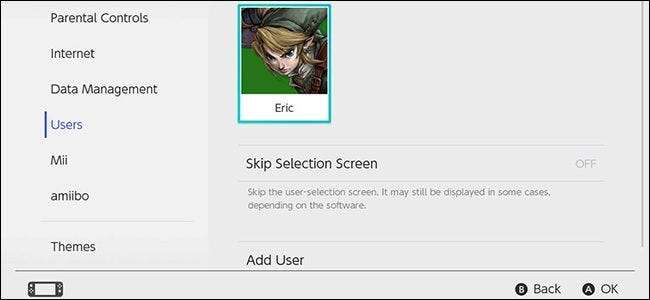
På din användarprofilsida väljer du Länka Nintendo-konto.
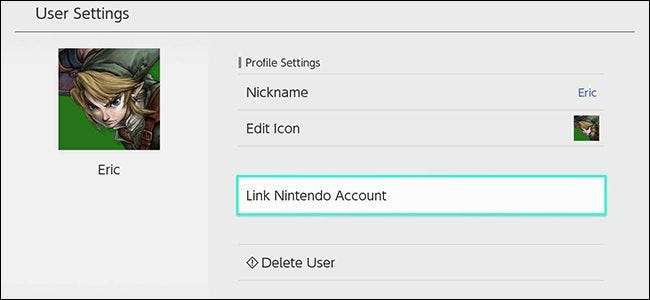
Därefter blir du ombedd att antingen logga in på ett befintligt konto eller skapa ett nytt. Om du följde stegen i föregående avsnitt bör du redan ha ett konto, så välj "Logga in och länka".

Du blir sedan ombedd att logga in på ditt Nintendo-konto med din e-postadress eller användar-ID för Nintendo-kontot. Alternativt kan du logga in med dina uppgifter för sociala konton inklusive Google, Facebook, Twitter eller ditt gamla Nintendo Network ID. Välj den du vill använda för att logga in.
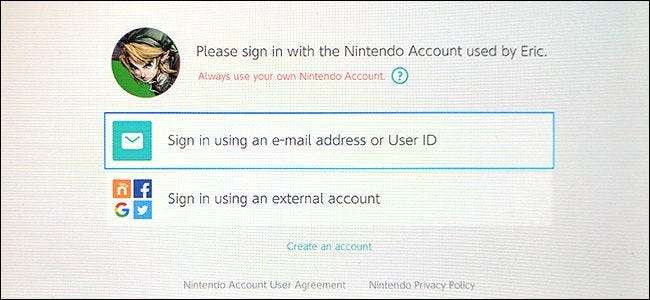
Ange din inloggningsinformation och välj Logga in.
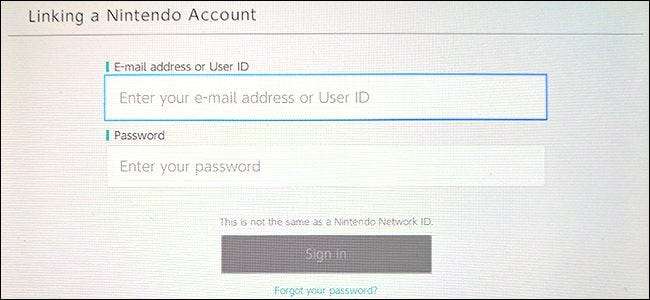
Äntligen ser du en ruta som bekräftar att ditt konto har loggat in.
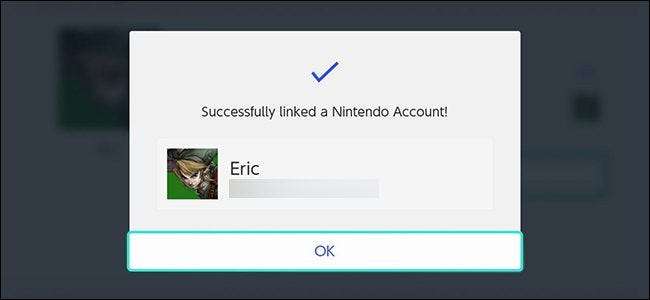
Om du använder Nintendos eShop är alla dina inköp nu knutna till det här kontot. Förmodligen kommer du också att kunna ladda ner spel som du redan har köpt, men vid lanseringen finns det inte många som är kompatibla med Switch.







